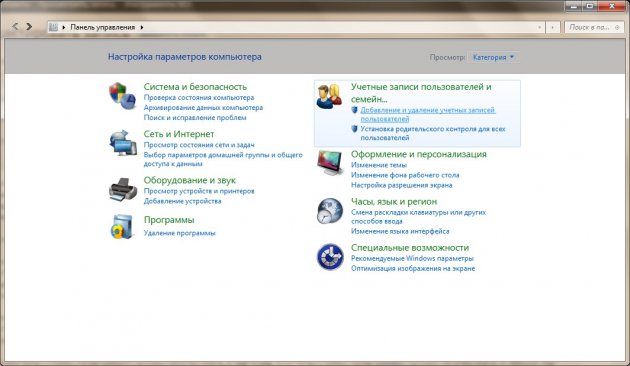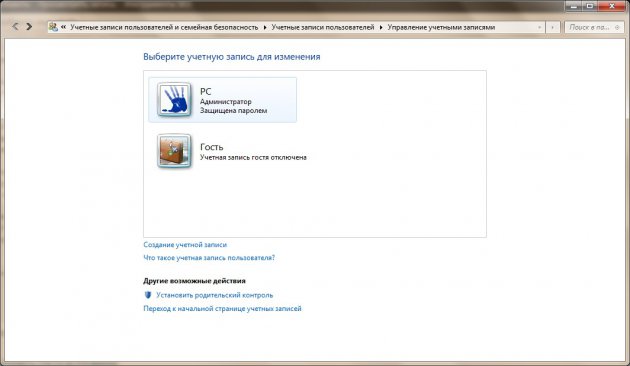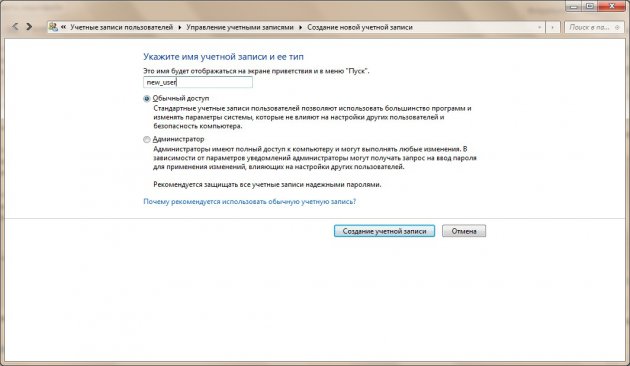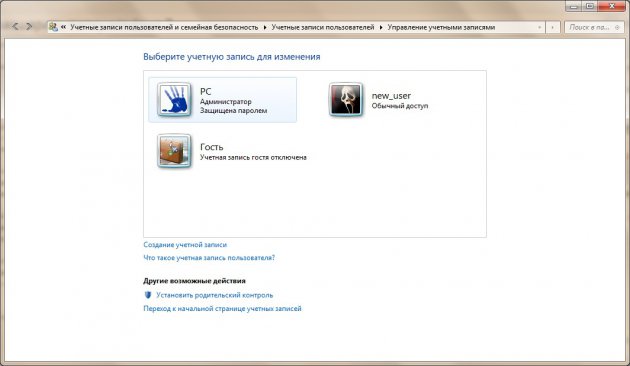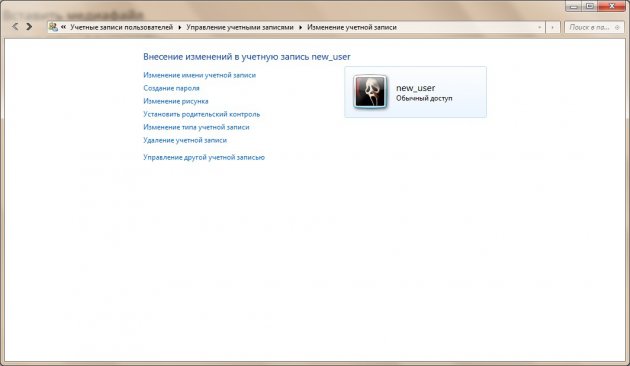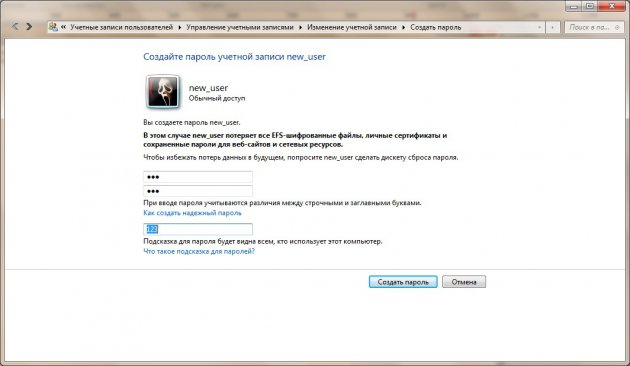- Опубликовано в категории: Windows 7 Seven » Обзоры и советы
- Просмотров: 1212

Часто существует необходимость получить доступ к папке или целому диску на другом компьютере.
Открыть доступ к файлам и дискам можно только для чтения, тогда пользователи зашедшие к вам смогут только просматривать и копировать документы находящиеся в расшаренной папке, можно для чтения/записи, тогда пользователи смогут не только читать, но и удалять, вносить свои правки и записывать файлы в открытую для доступа папку. На Windows 7 расшариванние папок реализуется очень простым способом.
Доступ к расшаренным папкам без пароля
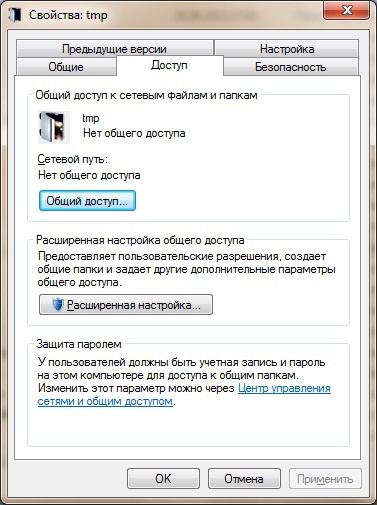 Выберите папку к которой хотите дать доступ, нажмите на неё правой кнопкой мышки, выберите Свойства
Выберите папку к которой хотите дать доступ, нажмите на неё правой кнопкой мышки, выберите Свойства
В открывшемся окне перейдите на вкладку «Доступ», затем выберите «общий доступ»
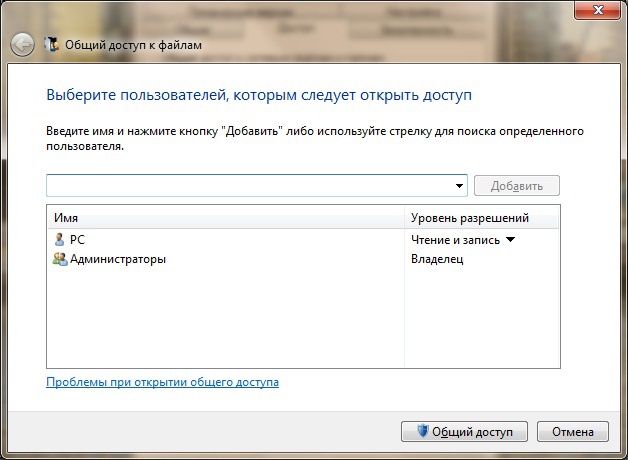 В этом окне Вам предлагается ввести пользователей которые будут иметь общий доступ к папке и права.
В этом окне Вам предлагается ввести пользователей которые будут иметь общий доступ к папке и права.
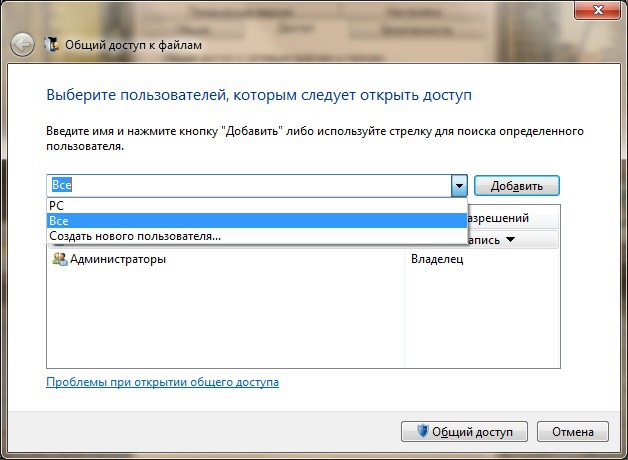 Поскольку мы создаём доступ без логина и пароля, выберите пользователя «Все«, нажмите Добавить
Поскольку мы создаём доступ без логина и пароля, выберите пользователя «Все«, нажмите Добавить
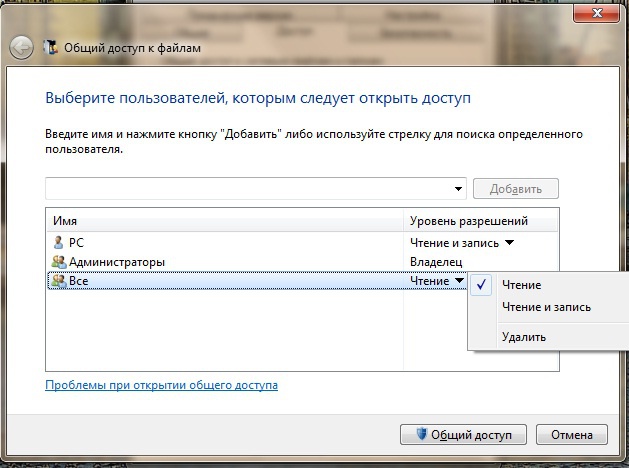 Выставьте нужные права доступа (чтение либо чтение/запись)
Выставьте нужные права доступа (чтение либо чтение/запись)
Нажмите Общий доступ
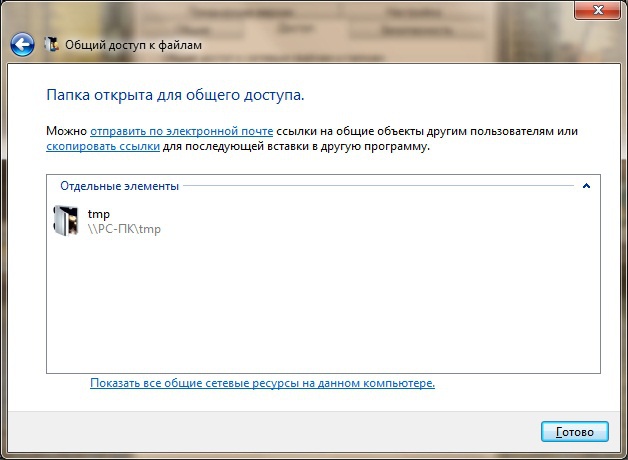 Перед Вами появится новый сетевой путь к расшаренному ресурсу, но это ещё не все. Нажмите Готово
Перед Вами появится новый сетевой путь к расшаренному ресурсу, но это ещё не все. Нажмите Готово
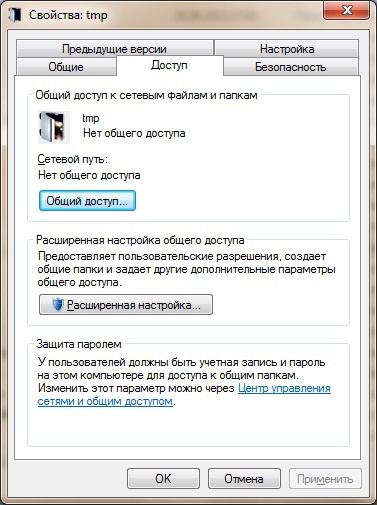 Теперь в этом окне нажмите «Центр управления сетями и общим доступом»
Теперь в этом окне нажмите «Центр управления сетями и общим доступом»
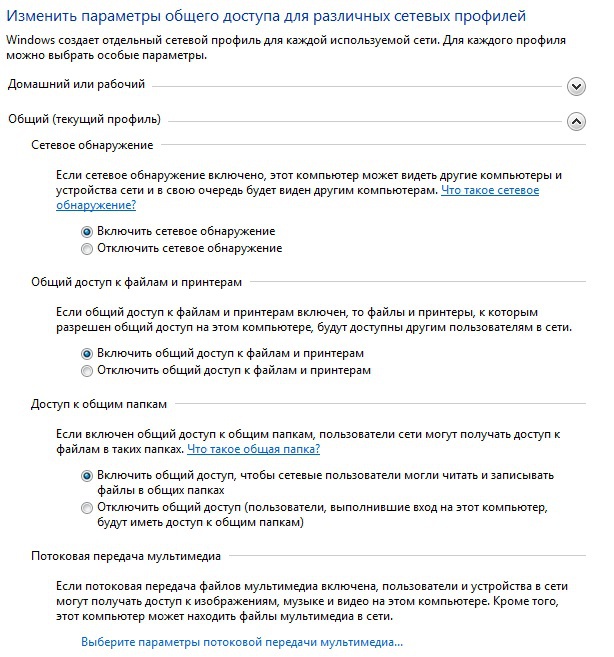
 Выберите пункты так, как указанно на рисунке, нажмите Сохранить изменения
Выберите пункты так, как указанно на рисунке, нажмите Сохранить изменения
Готово, теперь все компьютеры в Вашей сети смогут видеть и пользоваться расшаренной вами папкой.
Доступ к расшаренным папкам с вводом пароля
По сути процедура открытия доступа к папкам с паролем не отличается от открытия без пароля. Но для этого Вам нужно создать пользователя и назначит ему логин и пароль.
Запустите Панель управления, выберите пункт «Добавление и удаление учётных записей пользователя»
Нажмите «Создание учётной записи«;
Создайте нового пользователя.
Выберите созданного пользователя.
Нажмите «Создание пароля»
Создайте пароль и подсказку, нажмите Создать пароль
Новый пользователь готов.
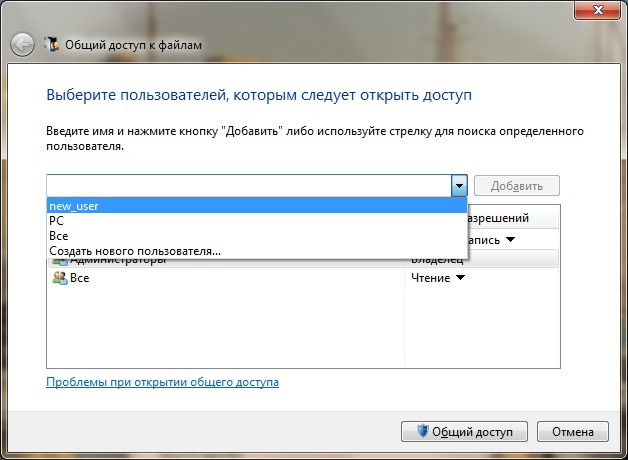
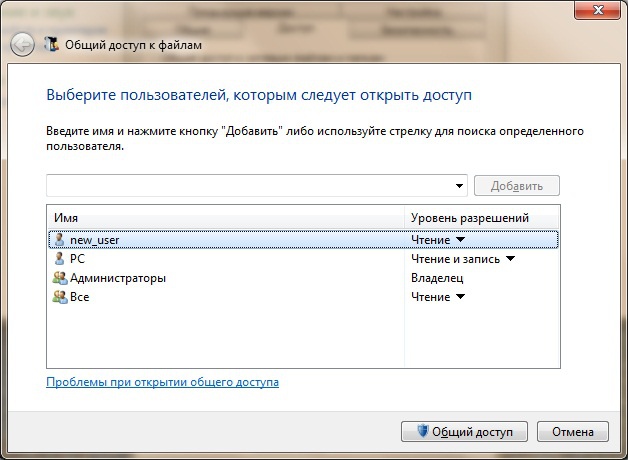 Добавьте нового пользователя и назначьте ему права доступа, всё, теперь доступ к расширенной папке будет только для указанного Вами пользователя с вводом пароля.
Добавьте нового пользователя и назначьте ему права доступа, всё, теперь доступ к расширенной папке будет только для указанного Вами пользователя с вводом пароля.
- Категория: Windows 7 Seven » Обзоры и советы
 Ограничение доступа к папкам в Windows 7Небольшая статейка о том как запретить доступ к определённым папкам или ограничить права, к примеру
Ограничение доступа к папкам в Windows 7Небольшая статейка о том как запретить доступ к определённым папкам или ограничить права, к примеру Инструкция по открытию на общий доступ папок и файлов в Windows 7Windows 7 является более надежной и защищенной операционной системой, чем Windows XP и Windows
Инструкция по открытию на общий доступ папок и файлов в Windows 7Windows 7 является более надежной и защищенной операционной системой, чем Windows XP и Windows Инструкция по открытию папок и файлов для общего доступа в сети на компьюте ...Во время работы в локальной сети часто возникает необходимость скопировать файлы и папки друг
Инструкция по открытию папок и файлов для общего доступа в сети на компьюте ...Во время работы в локальной сети часто возникает необходимость скопировать файлы и папки друг Настройка Remote Desktop Protocol в Windows 7В этой статье я расскажу, как настроить удаленный доступ на компьютере под управлением Windows 7 и
Настройка Remote Desktop Protocol в Windows 7В этой статье я расскажу, как настроить удаленный доступ на компьютере под управлением Windows 7 и Как поставить пароль на папку в WindowsРано или поздно у всех появляются свои секреты. Кто-то хранит свои тайные записи в бумажном
Как поставить пароль на папку в WindowsРано или поздно у всех появляются свои секреты. Кто-то хранит свои тайные записи в бумажном